Использование составных документов
Использование составных документов
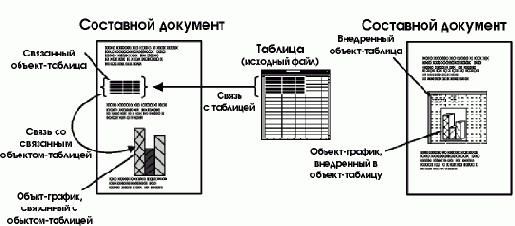
Разнообразие форматов и источников данных
Составные документы OLE позволяют работать внутри одного приложения со множеством данных в любых форматах из самых разнообразных источников. Например, пользователь может вставить в документ текстового редактора график из одного приложения и звуковой объект — из другого. Активизировав график, Вы запустите создавшую его программу (или часть ее пользовательского интерфейса, содержащую средства редактирования объекта). Активизация звукового объекта позволит воспроизвести его средствами соответствующего приложения. В обоих случаях пользователь может манипулировать данными из внешних источников в контексте своего документа.
> Использование составных документов
В этом упражнении Вы сначала вставите в документ Microsoft Word растровое изображение, а затем отредактируете его средствами Microsoft Paint.
- Запустите Microsoft Word и создайте новый документ.
- В меню Insert щелкните команду Object.
- В диалоговом окне Create New Object выберите пункт Bitmap Image и щелкните ОК.
Обратите внимание, что теперь в Microsoft Word доступны меню и панель инструментов Microsoft Paint.
- Нарисуйте изображение средствами Microsoft Paint.
- Нажмите клавишу ESCAPE, чтобы вернуться в окно Word.
- Добавьте в документ какой-нибудь текст.
- Дважды щелкните вставленное изображение, чтобы отредактировать его с помощью Microsoft Paint.
- Закройте Microsoft Word, не сохраняя документ.
Теперь Вы добавите график Microsoft Excel в форму Visual Basic как составной документ OLE. При этом автоматически включится поддержка его редактирования.
> Создание проекта Visual Basic
- Запустите Visual Basic и создайте новый стандартный проект.
- Добавьте в форму новый элемент управления OLE.
- Из списка Object Туре выберите Microsoft Excel Chart и щелкните ОК.
В элементе управления появится простой график. Автоматически будет раз решено редактирование по месту.
- Нажмите клавишу ESCAPE, чтобы вернуться в окно панели инструментов Visual Basic.
> Проверка средств редактирования
- Запустите приложение.
- Дважды щелкните график Microsoft Excel.
Запустится процесс редактирования по месту. Обратите внимание на появление в форме меню Excel.
- Если панель инструментов графика не отображается, в меню View, Toolbars выберите команду Chart.
- В панели инструментов Chart щелкните кнопку Chart Type.
- Щелкните 3-D Bar Chart и обратите внимание на изменение встроенного объекта-графика.
- Дважды нажмите клавишу ESCAPE, чтобы закончить редактирование и вернуться в окно Visual Basic.
График будет обновлен в соответствии с новым типом.
- Завершите приложение и закройте Visual Basic.
